Windows 8 die Bestätigungsmeldung zum Löschen anzeigen lassen
Microsoft Windows 8 Vindovs 7 / / March 17, 2020
Standardmäßig zeigt Windows 8 a kein Bestätigungsdialogfeld mehr an, wenn Elemente zum Papierkorb hinzugefügt werden. Während dies Power-User glücklich macht, ist dies nicht jeder Benutzer. So aktivieren Sie die Nachricht erneut.
Im Windows 7 In früheren Windows-Versionen wird beim Löschen einer Datei oder Verknüpfung zunächst ein Bestätigungsdialogfeld angezeigt. Power-User mögen das nicht so gern Deaktivieren Sie die Meldung "Bestätigungsdialog löschen". Schließlich verschieben Sie eine Datei nur in den Papierkorb und löschen sie nicht für immer. Warum also fragen?
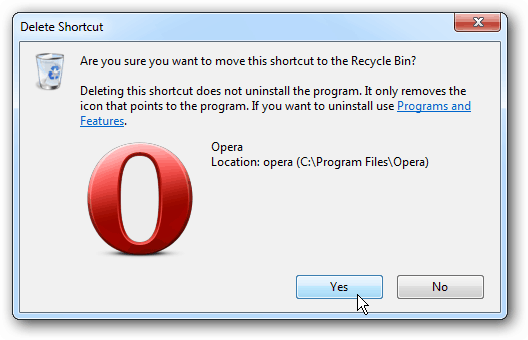
Aktivieren Sie das Dialogfeld "Bestätigung zum Löschen der Anzeige" in Windows 8
In Windows 8 gibt es standardmäßig keinen Bestätigungsdialog mehr. Dies macht uns Power-User zwar glücklich, aber nicht jeder ist es. Einige Benutzer möchten, dass eine Bestätigungsmeldung angezeigt wird, bevor sie einen Artikel in den Papierkorb legen.
Um die Nachricht zu aktivieren, klicken Sie mit der rechten Maustaste auf den Papierkorb und wählen Sie Eigenschaften.
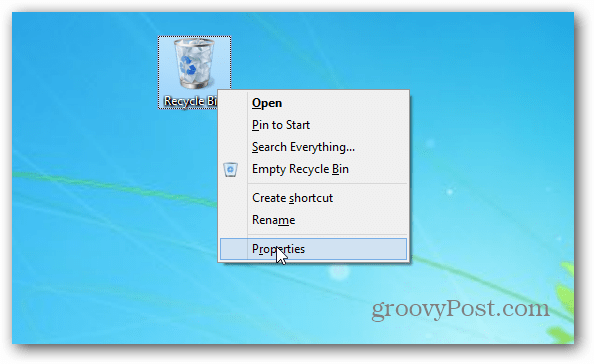
Der Bildschirm Eigenschaften des Papierkorbs wird geöffnet. Aktivieren Sie "Dialogfeld zum Löschen der Bestätigung anzeigen" und klicken Sie auf "OK". Wenn Sie es wirklich wagen, sollten Sie die Option zum vollständigen Umgehen des Papierkorbs aktivieren. Ich empfehle dies jedoch nicht. Sie wissen nie, wann Sie versehentlich etwas Wichtiges löschen könnten.
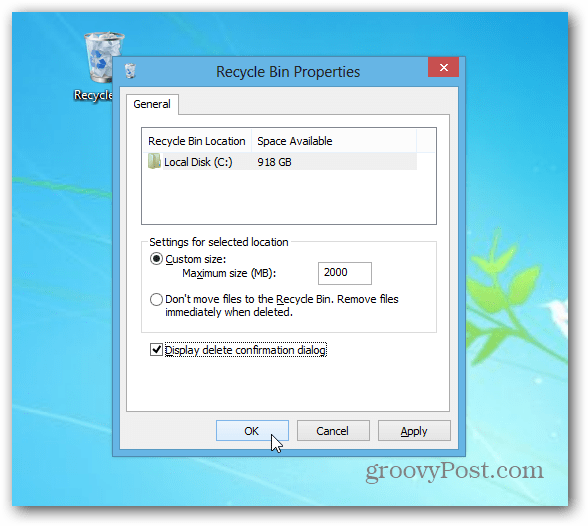
Wenn Sie nun versuchen, eine Datei, eine Verknüpfung oder andere Elemente zu löschen, wird die Bestätigungsmeldung angezeigt.
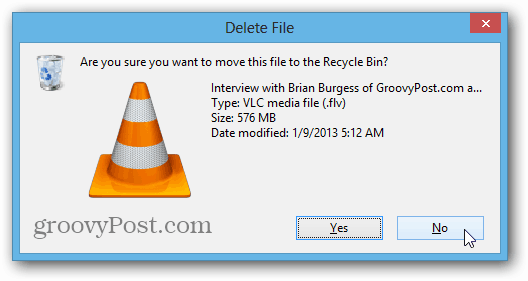
Wenn Sie den Papierkorb leeren möchten, wird in allen Windows-Versionen weiterhin eine Bestätigungsmeldung angezeigt.
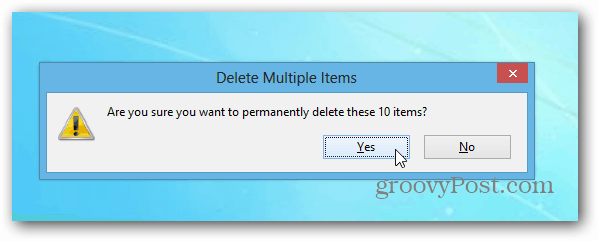
Windows 8 ermöglicht es Ihnen Reduzieren Sie die Größe des Papierkorbs genau wie in Windows 7. Und wenn Sie einen einfacheren Zugriff darauf wünschen, können Sie dies tun Stecken Sie den Papierkorb in die Windows 8-Taskleiste - so wie Sie können in Windows 7.



